Les smartphones OnePlus sont connus pour leurs puissantes fonctionnalités matérielles et logicielles. La société propose une gamme de menus de débogage et de fonctionnalités cachées qui permettent aux utilisateurs d’accéder aux paramètres système avancés et aux outils de diagnostic. Le mode ingénieur est l’une de ces fonctionnalités cachées qui offre une pléthore de fonctionnalités et d’options pour modifier et affiner l’appareil. L’activation du mode ingénieur sur votre appareil OnePlus permet d’accéder à divers tests et configurations, notamment des informations sur le matériel, le réglage de la balance des couleurs de l’écran et des tests de capteurs, entre autres. Les utilisateurs peuvent également accéder aux informations sur le réseau, aux paramètres Wi-Fi et à d’autres paramètres système avancés qui ne sont généralement pas disponibles via le menu des paramètres habituels.
Il est important de noter que le mode Ingénieur est une fonctionnalité puissante qui ne devrait être utilisé par des utilisateurs expérimentés et avertis. Le mode peut potentiellement endommager l’appareil s’il n’est pas utilisé correctement. Une mauvaise utilisation ou une altération des paramètres avancés peut entraîner des dommages permanents à l’appareil. Par conséquent, il est recommandé de procéder avec prudence et d’utiliser le mode ingénieur uniquement si vous savez ce que vous faites. De plus, OnePlus peut annuler la garantie s’il découvre que l’appareil a été modifié ou endommagé par l’utilisateur. Cependant, pour ceux qui sont confiants et à l’aise avec l’expérimentation, l’activation du mode ingénieur sur les appareils OnePlus pourrait débloquer une pléthore de fonctionnalités avancées, permettant une expérience smartphone plus personnalisée et optimisée.
Dans l’ensemble, l’activation du mode ingénieur sur les appareils OnePlus est un excellent moyen d’accéder aux paramètres système avancés et aux outils de diagnostic. Avec une gamme de fonctionnalités et de configurations disponibles, cette fonctionnalité cachée est particulièrement utile pour les développeurs et les techniciens. Cependant, il est essentiel d’être conscient des risques potentiels et de procéder avec prudence lors de l’utilisation du mode ingénieur. Tant que vous êtes bien informé et expérimenté, cette fonctionnalité cachée peut offrir une multitude d’options pour modifier et optimiser votre appareil pour une expérience smartphone plus personnalisée et personnalisée.
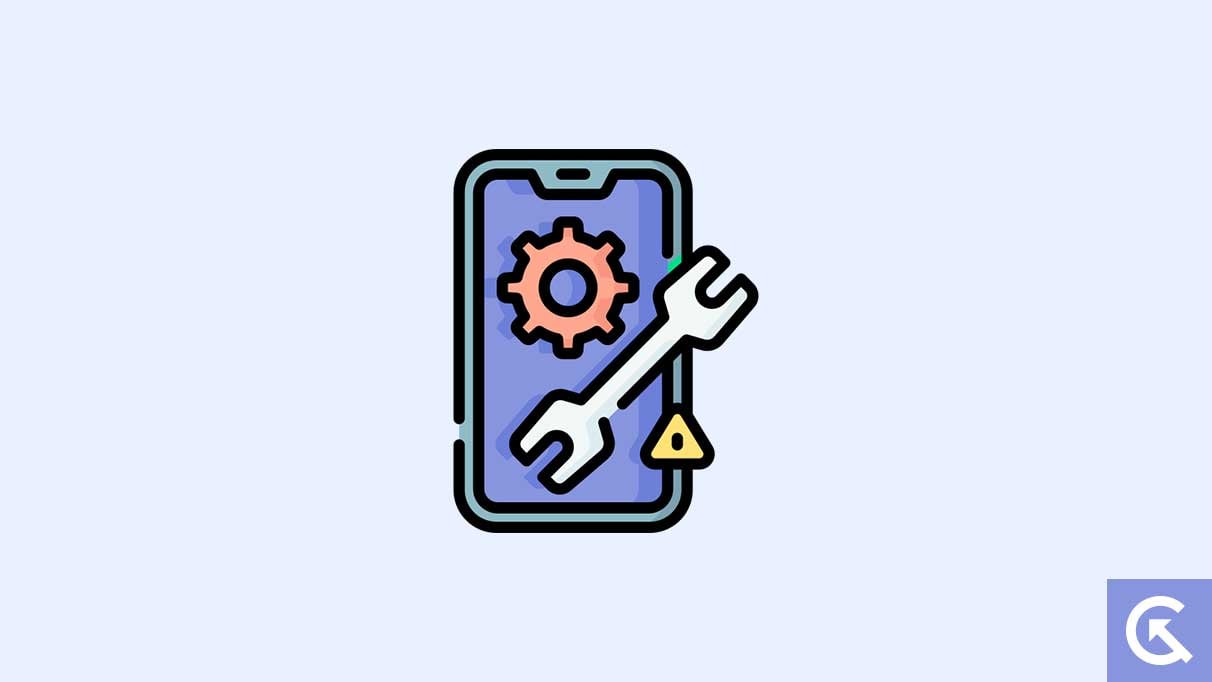
Contenu de la page
Qu’est-ce que Le mode ingénieur sur OnePlus ?
Le mode ingénieur sur OnePlus est une fonctionnalité cachée du smartphone qui permet d’accéder aux paramètres système avancés et aux outils de diagnostic. Il est principalement conçu pour que les techniciens et les développeurs effectuent des tests et des expériences sur le matériel et les logiciels de l’appareil. Le mode Ingénieur permet aux utilisateurs d’accéder et de régler des paramètres avancés qui ne sont généralement pas disponibles via le menu des paramètres habituels.
Avec le mode Ingénieur, les utilisateurs peuvent effectuer divers tests et configurations, tels que le réglage de la balance des couleurs de l’écran, le test des capteurs, et vérifier les informations sur le matériel, entre autres. Le mode permet également aux utilisateurs d’accéder aux informations réseau, aux paramètres Wi-Fi et à d’autres paramètres système avancés qui ne sont généralement pas disponibles via le menu des paramètres habituels.
s
Il est important de noter que le mode ingénieur est un puissant fonctionnalité susceptible d’endommager l’appareil si elle n’est pas utilisée correctement. En tant que tel, il est recommandé que seuls les utilisateurs expérimentés et compétents utilisent ce mode, car une mauvaise utilisation peut entraîner des dommages permanents à l’appareil.
Comment activer le mode ingénieur sur le smartphone OnePlus ?
Ce guide fournira plusieurs méthodes pour activer le mode ingénieur sur votre appareil OnePlus.
Attention !
Il est important de noter que l’activation du mode ingénieur sur votre appareil OnePlus peut impliquer certains risques et potentiels. nuire à votre appareil. Ce guide est destiné à des fins d’information uniquement, et nous n’assumons aucune responsabilité pour tout dommage ou perte causé à votre appareil pendant le processus. Il est fortement recommandé de procéder avec prudence et de vous assurer de bien comprendre le processus et les risques potentiels encourus avant d’essayer d’activer le mode Ingénieur. De plus, la falsification des paramètres système avancés peut annuler la garantie de votre appareil, et nous n’approuvons aucune modification susceptible de violer les conditions de garantie. Assurez-vous toujours de sauvegarder vos données avant d’essayer de modifier votre appareil, et n’essayez d’activer le mode ingénieur que si vous avez suffisamment de connaissances et d’expérience pour le faire.
Première méthode : activez le mode ingénieur via ADB Shell
L’activation du mode ingénieur sur un smartphone OnePlus via ADB Shell nécessite quelques étapes, mais c’est une méthode plus avancée qui peut être utilisée si la méthode précédente ne fonctionne pas. Voici un guide pour activer le mode Ingénieur sur un smartphone OnePlus via ADB Shell :
Connectez votre smartphone OnePlus à un ordinateur via un câble USB. Ouvrez une invite de commande ou un terminal sur votre ordinateur. Tapez”adb devices”pour vous assurer que votre appareil est reconnu et connecté à l’ordinateur. Ensuite, tapez”adb shell”pour entrer dans le shell de l’appareil. Maintenant, vous recevrez une fenêtre contextuelle pour accorder le débogage USB sur votre téléphone. Une fois l’autorisation accordée, vous devez télécharger OnePlus Tool.exe sur votre ordinateur. Une fois que vous lancez l’outil, tapez 1 et appuyez sur Entrée pour afficher le code de votre appareil. Ensuite, tapez 5 et appuyez à nouveau sur Entrée pour ouvrir la fenêtre Code d’entrée. Vous pouvez également utiliser l’application de numérotation sur votre téléphone et saisir *#*#5646#*#* pour afficher la même fenêtre. Entrez le code que vous avez obtenu précédemment et cliquez sur OK pour recevoir le message”Déchiffré avec succès”. Enfin, ouvrez le composeur et saisissez *#808* ou *#36446337# pour accéder au mode ingénieur et effectuer le test souhaité. Notez que cette méthode ne vous oblige pas à fournir le numéro IMEI de votre appareil.
Deuxième méthode : activer le mode ingénieur via les modules Magisk
Activer le mode ingénieur sur votre appareil OnePlus via les modules Magisk est une méthode populaire et fiable. Magisk est un outil de gestion racine populaire qui permet aux utilisateurs d’installer divers modules pour personnaliser leurs appareils Android. Avec Magisk, les utilisateurs peuvent accéder aux paramètres système avancés, modifier les fichiers système et activer les fonctionnalités non disponibles sur Android.
Pour activer le mode Ingénieur via les modules Magisk, suivez ces étapes :
Tout d’abord, vous devez vous assurer que votre appareil OnePlus est rooté et que Magisk est installé. Vous pouvez télécharger l’application Magisk Manager sur le site officiel et suivre les instructions pour l’installer sur votre appareil. Ouvrez l’application Magisk Manager et accédez à la section Modules. Ici, vous verrez une liste des modules Magisk disponibles. Sélectionnez le module approprié et recherchez”Engineer Mode MTK”ou”MTK Engineer Mode”dans la barre de recherche. Appuyez sur le bouton Télécharger pour télécharger le module, puis appuyez sur Installer pour l’installer sur votre appareil. Une fois le module installé, redémarrez votre appareil. Après le redémarrage, ouvrez l’application de numérotation et composez * # 808 *. Cela ouvrira le mode ingénieur sur votre appareil OnePlus. Vous pouvez accéder à divers paramètres et fonctionnalités avancés dans le menu du mode ingénieur, tels que le commutateur de fonction, les outils de débogage et l’étalonnage des empreintes digitales.
Il est important de noter que l’activation du mode ingénieur sur votre appareil OnePlus via les modules Magisk nécessite un accès root, ce qui peut potentiellement annuler la garantie de votre appareil. De plus, la modification des fichiers système et des paramètres peut entraîner un dysfonctionnement ou une instabilité de votre appareil si elle n’est pas effectuée correctement. Par conséquent, il est recommandé de procéder avec prudence et de n’essayer cette méthode que si vous avez suffisamment de connaissances et d’expérience dans l’enracinement et la personnalisation des appareils Android.
Troisième méthode : Activer le mode Ingénieur via Root
L’activation du mode Ingénieur sur votre appareil OnePlus via Root est une autre méthode populaire. L’enracinement de votre appareil vous accorde un accès superutilisateur, vous permettant de modifier les fichiers système et les paramètres qui ne sont pas accessibles aux utilisateurs réguliers. Vous pouvez activer les fonctionnalités et fonctions avancées avec un accès root, y compris le mode ingénieur.
Pour activer le mode ingénieur via root, suivez ces étapes :
Tout d’abord, vous devez vous assurer que votre appareil OnePlus est rooté. Il existe divers outils de root disponibles en ligne, tels que KingRoot et SuperSU, que vous pouvez utiliser pour rooter votre appareil. Assurez-vous de rechercher et d’utiliser un outil fiable et digne de confiance. Une fois votre appareil rooté, téléchargez une application de gestion de fichiers racine, telle que ES File Explorer ou Root Explorer. Ouvrez l’application du gestionnaire de fichiers racine et accédez au dossier système. Vous devez accorder l’autorisation de superutilisateur pour accéder aux fichiers système. Allez maintenant à l’endroit indiqué ci-dessous./mnt/vendor/persist/engineermode/Maintenant, dans ce dossier, recherchez le nom de fichier engineermode_config. Une fois que vous l’avez trouvé, ouvrez le fichier au format texte. Faites défiler vers le bas et recherchez le contenu encrypt_app=true encrypt_adb=true rc4_key=*********************** imei=*********** ******** last_download_time=*********** encrypt_log=true Remplacez la ligne ci-dessus par la valeur ci-dessous encrypt_app=false encrypt_adb=false rc4_key=******** ************************ imei=******************* last_download_time=*** **************** encrypt_log=true Enregistrez les modifications apportées au fichier et quittez l’éditeur de texte. Redémarrez votre appareil. Après le redémarrage, ouvrez l’application de numérotation et composez *#808#. Cela ouvrira le mode ingénieur sur votre appareil OnePlus. Vous pouvez accéder à divers paramètres et fonctionnalités avancés dans le menu du mode ingénieur, tels que le commutateur de fonction, les outils de débogage et l’étalonnage des empreintes digitales.
Il est important de noter que l’activation du mode Ingénieur sur votre appareil OnePlus via Root nécessite un accès root, ce qui peut potentiellement annuler la garantie de votre appareil. De plus, la modification des fichiers système et des paramètres peut entraîner un dysfonctionnement ou une instabilité de votre appareil si elle n’est pas effectuée correctement. Par conséquent, il est recommandé de procéder avec prudence et de n’essayer cette méthode que si vous avez suffisamment de connaissances et d’expérience dans l’enracinement et la personnalisation des appareils Android.
.parallax-ad-container{position:relative;width:100%;height:320px;margin:0 auto;overflow:hidden}.parallax-ad{position:absolute!important;top:0!important;left:0!important;width:100%!important;height:100%!important;border:0!important;margin:0!important;padding:0!important;clip:rect(0,auto,auto,0)!important}.parallax-ad>iframe{position:fixed;top:130px;height:100 %;transform:translateX(-50%);margin-left:0!important}.ad-label{font-family:Arial,Helvetica,sans-serif;font-size:.875rem;color:#8d969e;text-align:center;padding:1rem 1rem 0 1rem}
En conclusion, le mode ingénieur est un outil puissant qui permet aux utilisateurs d’appareils OnePlus d’accéder à des paramètres et fonctionnalités avancés qui ne sont pas disponibles pour les utilisateurs réguliers. Dans ce guide, nous avons décrit trois méthodes différentes pour activer le mode Ingénieur sur votre appareil OnePlus : via ADB, les modules Magisk et avec Root.